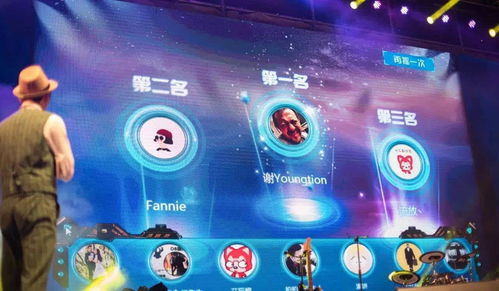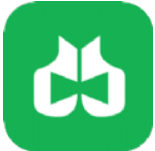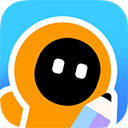怎么知道电脑安装了windows系统,如何确认电脑安装了Windows系统
时间:2024-11-23 来源:网络 人气:
如何确认电脑安装了Windows系统

一、查看桌面图标

这是最直观的方法之一。如果您在电脑桌面上看到“我的电脑”、“回收站”等Windows特有的图标,那么可以确定您的电脑安装了Windows系统。
二、查看系统托盘

系统托盘位于屏幕右下角,通常包含网络图标、音量图标等。在Windows系统中,这些图标通常会有一个Windows标志。如果系统托盘中有这些标志,那么您的电脑运行的是Windows系统。
三、查看“开始”菜单

点击屏幕左下角的“开始”按钮,如果出现一个包含Windows标志的菜单,那么您的电脑安装了Windows系统。这个菜单通常会列出所有已安装的程序和系统设置。
四、使用系统信息工具

Windows系统提供了一个名为“系统信息”的工具,可以详细显示电脑的硬件和软件配置。以下是查看系统信息的步骤:
按下“Windows”键和“R”键,打开“运行”对话框。
输入“msinfo32”并按回车键。
在打开的“系统信息”窗口中,您可以看到电脑的操作系统类型、版本、服务包等信息。
五、查看电脑属性

您还可以通过查看电脑属性来确认系统类型。以下是查看电脑属性的步骤:
右键点击“我的电脑”或“此电脑”,选择“属性”。
在打开的窗口中,您可以看到电脑的操作系统类型、版本、服务包等信息。
六、使用第三方软件

如果您需要更详细的信息,可以使用第三方软件来查看电脑的系统信息。例如,您可以使用“CPU-Z”、“GPU-Z”等软件来查看电脑的CPU和显卡信息,这些软件通常也会显示操作系统类型和版本。
通过以上方法,您可以轻松地确认电脑是否安装了Windows系统。在处理电脑问题时,了解您的操作系统类型和版本对于解决问题至关重要。希望这篇文章能帮助到您。
教程资讯
教程资讯排行
- 1 小米平板如何装windows系统,轻松实现多系统切换
- 2 小米平板 刷windows系统,操作指南与注意事项
- 3 迅雷敏感文件无法下载,迅雷敏感文件无法下载?教你轻松解决
- 4 在电脑上怎么下载游戏,轻松掌握下载与安装步骤
- 5 ipad王者荣耀跟安卓系统,兼容性解析与游戏体验差异
- 6 安卓红米无法进入系统,故障排查与解决攻略
- 7 重装系统正在启动windows卡住了,重装系统后卡在“正在启动Windows”界面?教你几招轻松解决
- 8 小米平板刷成windows系统,轻松刷入Windows系统体验
- 9 重装系统一直在正在启动windows,重装系统卡在启动界面?深度解析解决之道
- 10 安卓系统没有备案软件,揭秘潜在风险与应对策略